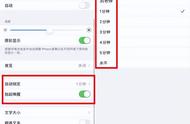如果我们需要暂时离开计算机,但不想关机或者注销当前登录,那么为了防止未经授权的使用,我们可以将计算机锁定。
今天的这期文章,我们来讨论如何自动锁定Windows 10计算机。
当计算机处于锁定的状态时,它将显示锁屏界面;

如果我们已经禁用了锁屏(下文将提到禁用锁屏的方法),那么它将显示登陆屏幕;

如果我们启用了Ctrl Alt Delete安全屏幕(下文将提到启用Ctrl Alt Delete安全屏幕的方法),那么我们必须先按Ctrl Alt Delete组合键,然后才能将计算机解锁。

若你的用户账户受到密码保护,其他用户将无法在不知道密码的情况下解除Windows 10的屏幕锁定并以你的用户账户登录会话。不过,如果其他用户在你的这台电脑上有他们自己的账户,那么其他用户将能够在锁屏界面下以他们自己的账户登录。无需担心的是,你的账户将继续保持锁定状态。
下面我们开始。
一、设置自动锁定
在默认的设置下,Windows 10不会自动锁定计算机,若要让计算机自动锁定,我们需要执行以下操作:
点击“开始”按钮右侧的搜索框/搜索图标,或以快捷键“Win S”唤出Windows搜索功能,在输入框中搜索并打开“regedit”;